Jak dodać płatność Kup teraz Zapłać później w WordPress
Opublikowany: 2022-07-27Chcesz dodać metodę płatności kup teraz zapłać później do swojej witryny WordPress lub sklepu eCommerce?
Kup teraz, zapłać później (BNPL) może pomóc w zwiększeniu sprzedaży, czyniąc Twój produkt lub usługę bardziej dostępnym finansowo.
W tym artykule pokażemy Ci najłatwiejszy sposób dodania kup teraz, zapłać później w Twojej witrynie za pomocą WordPressa.
Co to jest metoda płatności Kup teraz Zapłać później?
Kup teraz, zapłać później (BNPL) to rodzaj krótkoterminowego finansowania oferowanego na stronie kasy.
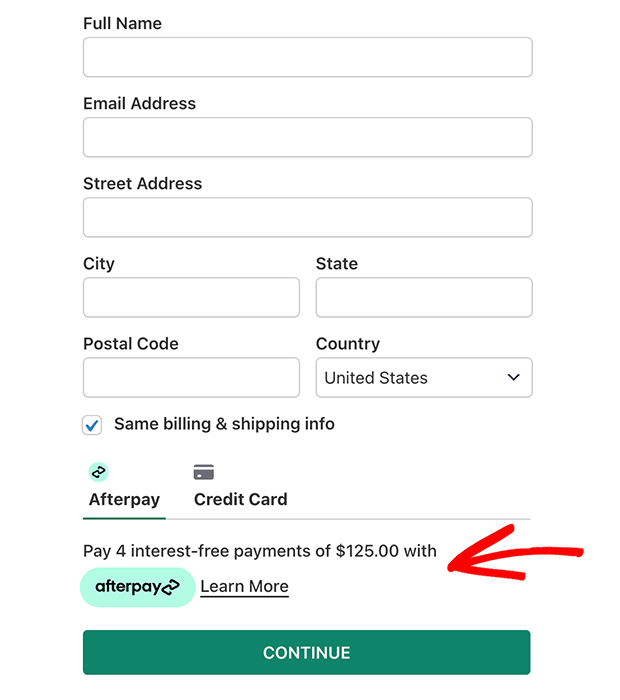
Klient zazwyczaj dokonuje pierwszej płatności z góry, a resztę spłaca z czasem. Płatności ratalne i harmonogram płatności są zazwyczaj ustalane przez dostawcę BNPL.
Tymczasem Ty jako właściciel firmy otrzymujesz pełną płatność w momencie zakupu. Dostawca BNPL uzupełnia różnicę między pełną ceną a pierwszą wpłatą klienta.
Istnieje wiele aplikacji kup teraz, z których możesz korzystać, takich jak Klarna, Afterpay/Clearpay i Affirm. Te aplikacje działają na różnych platformach eCommerce, takich jak WooCommerce i Shopify.
Bramka płatności PayPal oferuje również funkcje kup teraz, zapłać później dla sprzedawców, którzy akceptują płatności PayPal.
Dlaczego powinieneś oferować płatności Kup teraz Zapłać później
Kup teraz, zapłać później to skuteczny sposób na zwiększenie sprzedaży w Twoim sklepie internetowym bez dodatkowego ryzyka dla Twojej firmy. Zapewnia również lepsze wrażenia z realizacji transakcji dla szerszego grona klientów.
Dzięki BNPL klienci, którzy mogą nie być w stanie zapłacić pełnej ceny za jednym razem, nadal mogą sobie pozwolić na kupowanie od Ciebie. BNPL może również zwiększyć średnią wartość zamówienia, ponieważ klienci kupują więcej niż mieliby, gdyby musieli zapłacić za wszystko na raz.
Podczas gdy klient ma czas na spłatę salda, nadal otrzymujesz pełną zapłatę w momencie zakupu. Nie ryzykujesz nieodebranych lub opóźnionych płatności, które możesz napotkać w przypadku tradycyjnych planów płatności. Dostawca BNPL bierze na siebie ryzyko spłaty, a także oferuje pewną ochronę przed oszustwami.
Ogólnie rzecz biorąc, korzystanie z BNPL nie wpływa na ocenę kredytową klientów, w przeciwieństwie do tradycyjnej karty kredytowej. Wielu dostawców BNPL oferuje nieoprocentowane raty, ponieważ BNPL ma być krótkoterminową opcją finansowania.
Płatności BNPL są popularne wśród firm sprzedających towary i usługi o wysokiej wartości, takie jak produkty luksusowe czy usługi turystyczne. Detaliści o niższej wartości mogą również skorzystać z BNPL, ponieważ klienci kupują więcej, niż zrobiliby inaczej. Twoja firma będzie również bardziej dostępna dla klientów, którzy nie mają kart kredytowych.
Teraz, gdy już wiesz, jak świetne mogą być płatności BNPL dla Twojej firmy, nauczmy się, jak dodać je do Twojej witryny!
Jak dodać płatności Kup teraz Zapłać później w WordPress
Najprostszym sposobem dodania metody płatności kup teraz zapłać później do witryny WordPress jest użycie wtyczki o nazwie WP Simple Pay.

WP Simple Pay to najlepsza wtyczka WordPress do płatności Stripe. Dzięki WP Simple Pay możesz łatwo tworzyć formularze płatności bez konfigurowania skomplikowanego procesu kasowego lub pełnego koszyka zakupów.
Nie musisz znać żadnego kodowania, aby stworzyć całkowicie niestandardowe formy płatności kup teraz zapłać później. WP Simple Pay integruje się automatycznie z aplikacjami BNPL Klarna i Afterpay (znanymi również jako Clearpay w niektórych krajach).
Zarówno Klarna, jak i Afterpay/Clearpay mają ograniczenia geograficzne, więc upewnij się, że sprawdziłeś swój kraj, aby wybrać odpowiednią opcję dla swojej firmy.
Uwielbiamy WP Simple Pay, ale zachęcamy do wypróbowania tych innych wtyczek do płatności Stripe, jeśli nadal decydujesz.
Będziesz także potrzebować konta Stripe do przetwarzania płatności. Możesz otrzymać konto Stripe za darmo i płacić opłaty transakcyjne tylko wtedy, gdy przetwarzasz płatność. WP Simple Pay nie pobiera żadnych dodatkowych opłat transakcyjnych ani miesięcznych.
Po skonfigurowaniu konta Stripe utwórzmy formularz płatności kup teraz zapłać później za pomocą WP Simple Pay.
Krok 1: Zainstaluj WP Simple Pay
Najpierw musisz kupić licencję WP Simple Pay. Integracja Klarna i Afterpay jest dostępna w planach cenowych Professional i Elite, więc wybierz ten, który najbardziej Ci odpowiada.
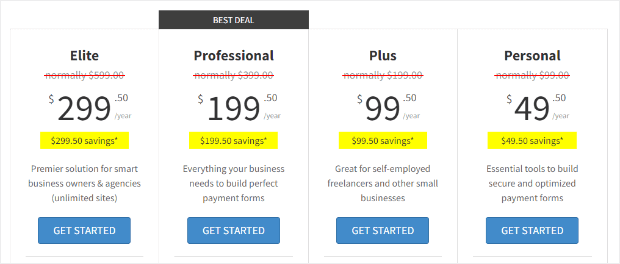
Po zakupie licencji zaloguj się na swoje konto WP Simple Pay. Znajdź sekcję Pobieranie i kliknij przycisk Pobierz WP Simple Pay Pro , aby pobrać plik wtyczki. Będzie to plik .zip. Zapisz ten plik, gdzie możesz go łatwo znaleźć.
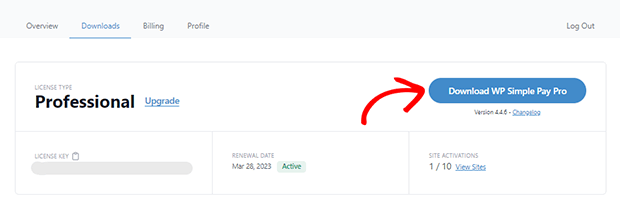
Teraz możesz zainstalować i aktywować wtyczkę na swojej stronie. W nowym oknie zaloguj się do pulpitu WordPress i przejdź do Wtyczki » Dodaj nowy.
Gdy już tam będziesz, kliknij przycisk Prześlij wtyczkę u góry strony.
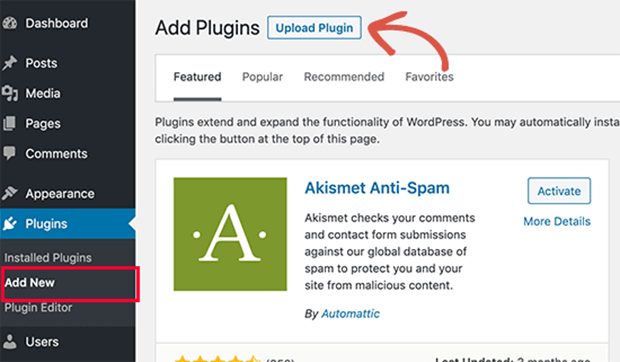
Kliknij Wybierz plik i wybierz plik wtyczki pobrany wcześniej z konta WP Simple Pay.
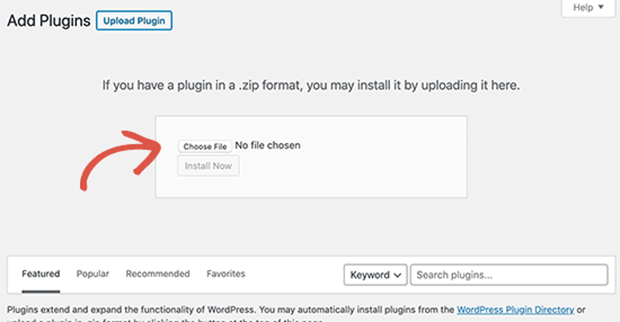
Po wybraniu pliku kliknij przycisk Zainstaluj teraz .
WordPress prześle plik wtyczki i zainstaluje go za Ciebie. Gdy to zrobisz, wystarczy kliknąć Aktywuj wtyczkę , aby rozpocząć korzystanie z WP Simple Pay.
Krok 2: Skonfiguruj WP Simple Pay
WP Simple Pay jest dostarczany z kreatorem konfiguracji, który pomoże Ci zacząć. Kliknij przycisk Zacznijmy .
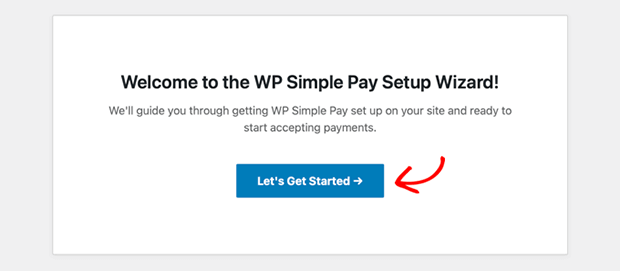
Pierwszą rzeczą do zrobienia jest aktywacja licencji wtyczki. Wróć do sekcji Pobieranie na swoim koncie WP Simple Pay. Kliknij ikonę schowka, aby skopiować klucz licencyjny.
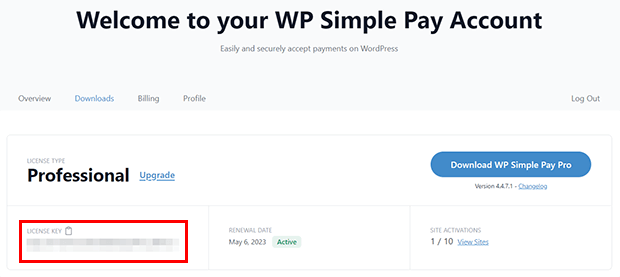
Teraz wróć do kreatora konfiguracji WP Simple Pay w WordPress. Wklej klucz licencyjny w polu Klucz licencyjny i kliknij przycisk Aktywuj i kontynuuj .
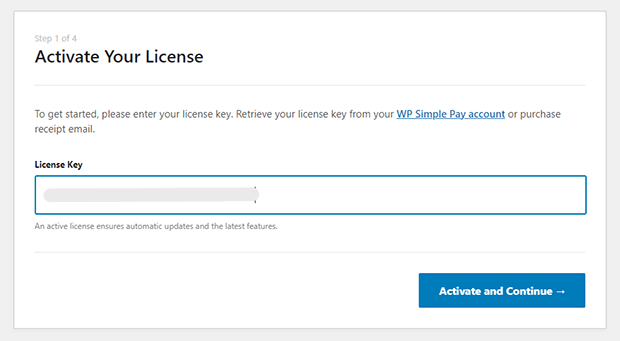
Następnie kliknij przycisk Połącz z paskiem . Postępuj zgodnie z instrukcjami, aby zalogować się na swoje konto Stripe i połączyć WP Simple Pay.
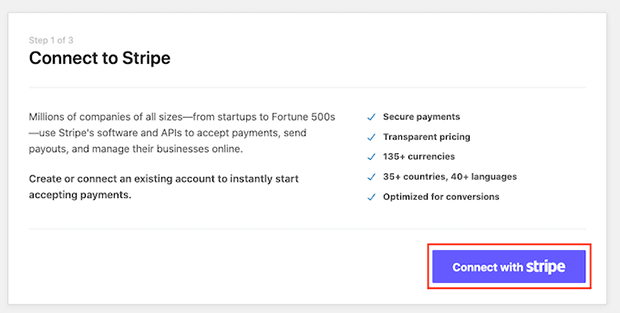
Po połączeniu się ze Stripe możesz włączyć e-maile z potwierdzeniem płatności i nadchodzące faktury dla swoich klientów, a także powiadomienia o płatnościach dla Ciebie. Kiedy skończysz, kliknij Zapisz i kontynuuj.
Spowoduje to przejście do ostatniego kroku kreatora konfiguracji. Kliknij Utwórz formularz płatności , aby kontynuować.
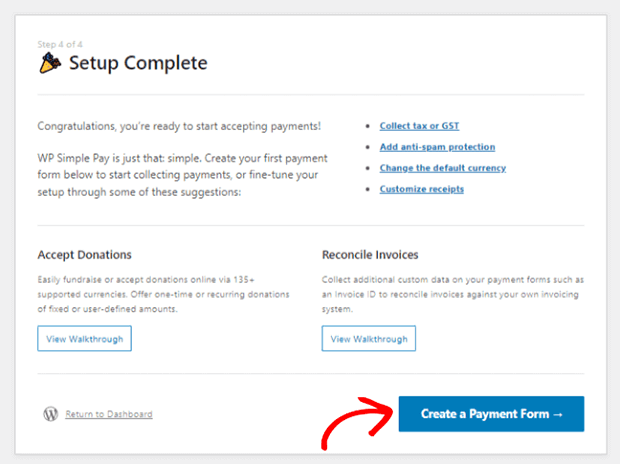
Krok 3: Utwórz formularz płatności Kup teraz Zapłać później
Aby utworzyć formularz płatności kup teraz zapłać później, przejdź do WP Simple Pay> Dodaj nowy.
Wybierz formularz Klarna (kup teraz, zapłać później) lub szablon formularza Afterpay/Clearpay (kup teraz, zapłać później) . Wybrana aplikacja może zależeć od kraju, w którym znajduje się Twoja firma.

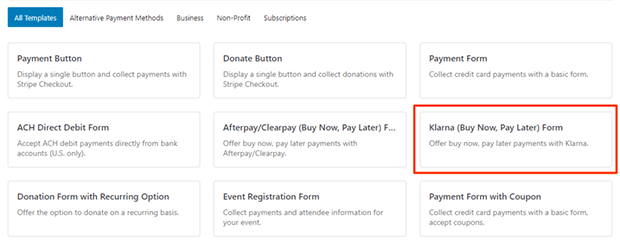
Zostaniesz przeniesiony do kreatora formularzy płatności. Tam kliknij kartę Płatność . Następnie kliknij Dodaj cenę .
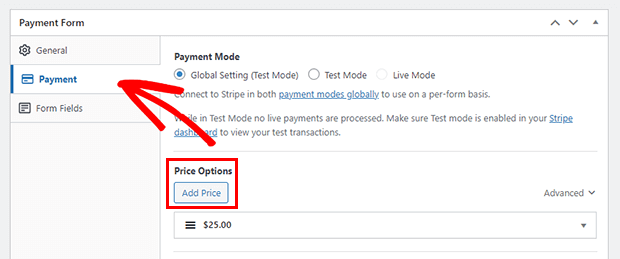
Po dodaniu ceny możesz ustawić kwotę i wybrać opcję płatności jednorazowej lub abonamentowej. Klarna i Afterpay działają tylko w przypadku płatności jednorazowych.
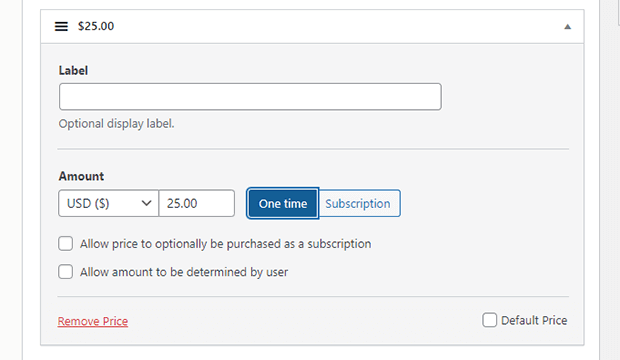
Następnie dostosuj pola formularza płatności, jeśli zajdzie taka potrzeba.
Możesz dodać nowe pola, klikając sekcję Pola formularza . Wybierz żądane pola z menu rozwijanego Pola formularza, a następnie kliknij przycisk Dodaj pole . Możesz dodać pola informacji o kliencie, pola płatności i nie tylko.
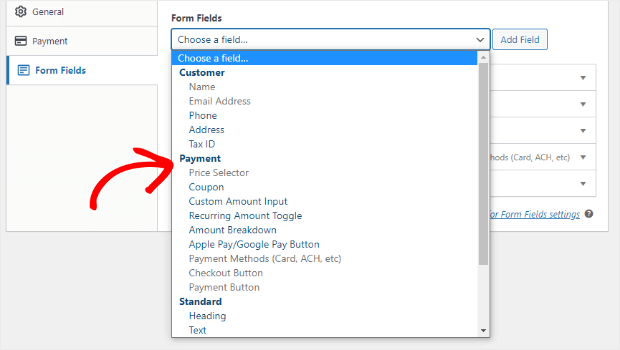
Gdy formularz będzie wyglądał tak, jak chcesz, kliknij Metody płatności , które znajdują się tuż pod listą rozwijaną Pola formularza. Wybierz Klarna lub Afterpay oraz wszelkie inne metody płatności, które chcesz zaakceptować, takie jak karta kredytowa lub debetowa, ACH lub Apple Pay.
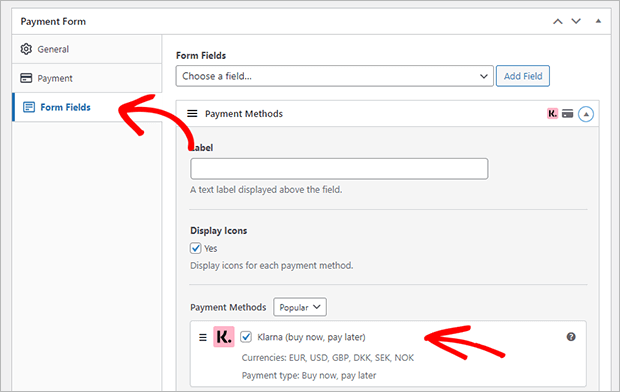
Zapisz formularz jako wersję roboczą i kliknij Podgląd , aby zobaczyć, jak wygląda.
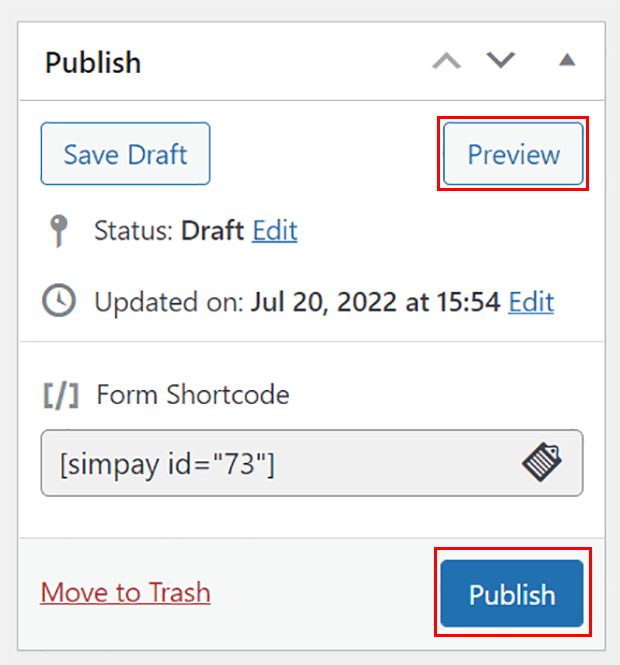
Jeśli podoba Ci się to, co widzisz, kliknij Opublikuj .
Najtrudniejsza część została wykonana! Teraz dodajmy formularz do Twojej witryny.
Krok 4: Dodaj formularz płatności Kup teraz Zapłać później do swojej witryny WordPress
Istnieją 3 proste sposoby dodania nowego formularza płatności „kup teraz zapłać później” do witryny WordPress.
Formularz osadzony – Edytor bloku
Domyślnie Twój formularz płatności zostanie umieszczony bezpośrednio na Twojej stronie lub w poście WordPress. Aby dodać osadzony formularz, znajdź stronę lub wpis, do którego chcesz dodać formularz. Kliknij Edytuj , aby otworzyć edytor treści.
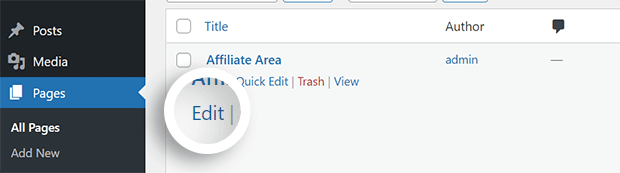
Wstaw nowy blok i wyszukaj WP Simple Pay. Wybierz blok, aby dodać go do edytora bloków WordPress.
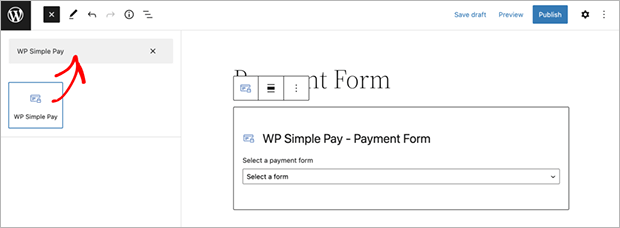
Po wstawieniu bloku wybierz z menu formę płatności, którą chcesz dodać.
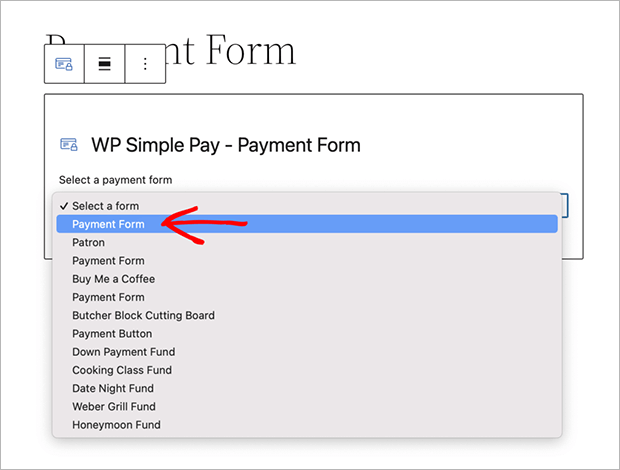
Po wybraniu odpowiedniego formularza zobaczysz obraz formularza w edytorze stron. W razie potrzeby możesz kontynuować dodawanie do strony wszystkiego, co chcesz.
Osadzony formularz – klasyczny edytor lub motyw bez blokowania
Jeśli korzystasz z klasycznego edytora WordPress lub motywu, który nie obsługuje bloków, wystarczy skopiować krótki kod z listy formularzy płatności i wkleić go na dowolnej stronie.

Formy modalne – Edytor bloku
Możesz również wyświetlić formularz płatności, gdy klienci klikną łącze lub przycisk. Aby to zrobić, musisz najpierw wrócić do edytora formularza płatności. Przejdź do WP Simple Pay> Formy płatności i kliknij Edytuj pod formularzem Kup teraz zapłać później.
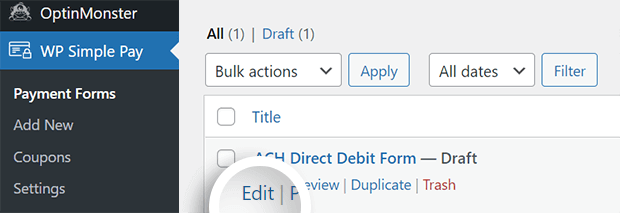
Kliknij kartę Ogólne i zaznacz pole Otwórz w trybie nakładki . Zapisz i wróć do edytora stron.
Możesz dodać blokadę przycisku i połączyć ją z formularzem płatności „kup teraz zapłać później” na pasku bocznym ustawień bloku przycisków.
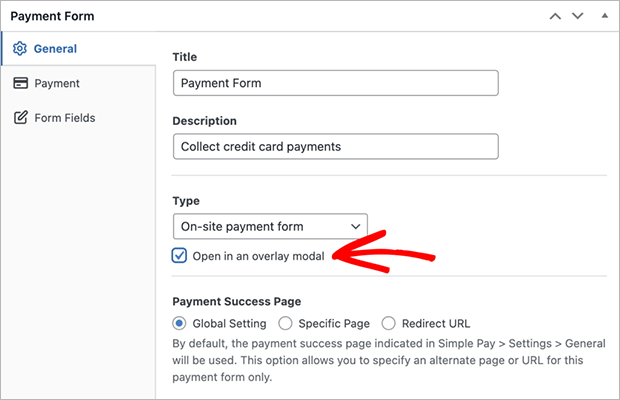
Możesz również dodać modalną nakładkę do zwykłego łącza lub innych elementów, ale wymaga to trochę dodatkowego kodowania. Możesz przeczytać pełną dokumentację WP Simple Pay, aby dowiedzieć się więcej.
Zanim zakończymy, przetestujmy Twój formularz płatności, aby upewnić się, że działa poprawnie!
Krok 5: Przetestuj formularz płatności Kup teraz Zapłać później
Teraz możesz wyświetlić swój formularz i dokonać płatności testowej.
Przejdź do formularza Kup teraz, zapłać później i użyj dowolnego z numerów kart testowych dostarczonych przez Stripe.
Gdy Stripe przetworzy płatność testową, zobaczysz domyślną stronę potwierdzenia płatności. Jeśli wszystko pójdzie dobrze, możesz przyjąć formę na żywo.
Z pulpitu nawigacyjnego WordPress przejdź do WP Simple Pay> Ustawienia> Stripe> karta Konto . Ustaw tryb testowy na wyłączony, a następnie kliknij przycisk Zapisz zmiany .
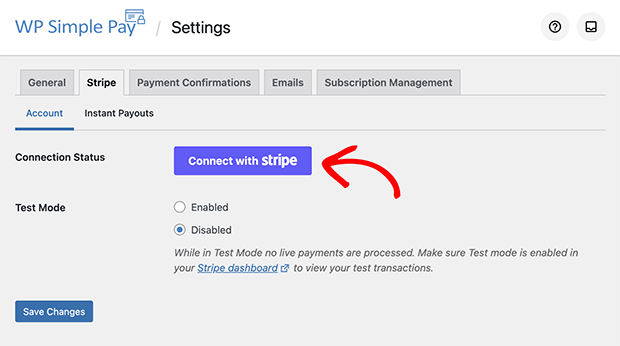
Teraz ponownie kliknij przycisk Połącz z paskiem , tak jak w początkowej konfiguracji. Teraz połączymy się ze Stripe w trybie na żywo.
Postępuj zgodnie z instrukcjami dostarczonymi przez Stripe, aby połączyć swoje konto.
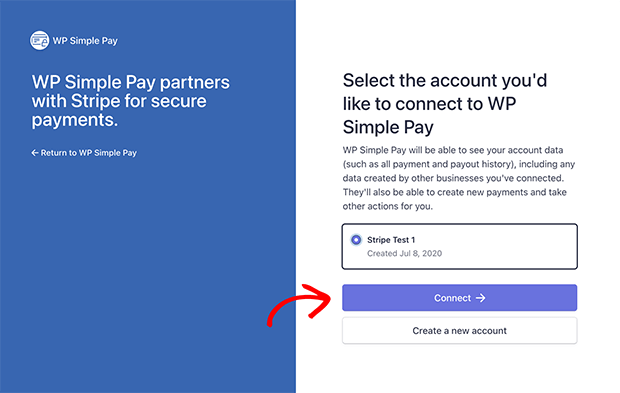
Po pomyślnym połączeniu nastąpi powrót do WP Simple Pay. Zobaczysz teraz, że Twój status połączenia to Aktywny.
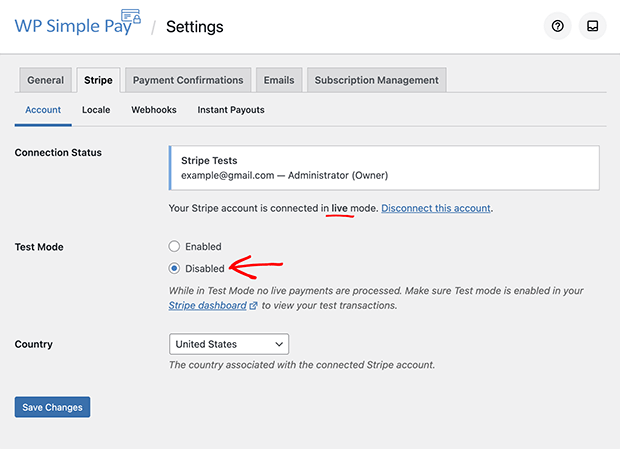
Zrobiłeś to!
Bonus: Więcej alternatywnych opcji płatności w celu zwiększenia przychodów
BNPL to nie jedyna opcja płatności, która może zwiększyć Twoją sprzedaż. Oto kilka innych opcji, które możesz zaoferować dzięki wtyczce WP Simple Pay:
- Płatności kwotą niestandardową pozwalają klientom płacić, co chcą, dzięki czemu zyskujesz trochę przychodów, a nie nic
- Bezpłatna wersja próbna w ramach subskrypcji umożliwia klientom wypróbowanie przed zakupem, co może zwiększyć współczynniki konwersji
- Kupony rabatowe mogą motywować klientów do zakupu, zwłaszcza jeśli zniżka jest dostępna tylko przez ograniczony czas
- Płatności ACH mają niższe opłaty transakcyjne, co pozwala zaoszczędzić dużo pieniędzy w czasie i przy dużych płatnościach
Teraz już wiesz, jak utworzyć formularz płatności Kup teraz Zapłać później dla swojej witryny WordPress!
BNPL i inne alternatywne opcje płatności to kreatywny i skuteczny sposób na zwiększenie przychodów, po prostu oferując większy wybór swoim klientom.
Jeśli chcesz dowiedzieć się więcej o WP Simple Pay, zapoznaj się z naszą pełną recenzją wtyczek.
Na co jeszcze czekasz? Zacznij korzystać z WP Simple Pay już dziś!
Jeśli podoba Ci się ten artykuł, śledź nas na Facebooku i Twitterze, aby uzyskać więcej darmowych artykułów.
